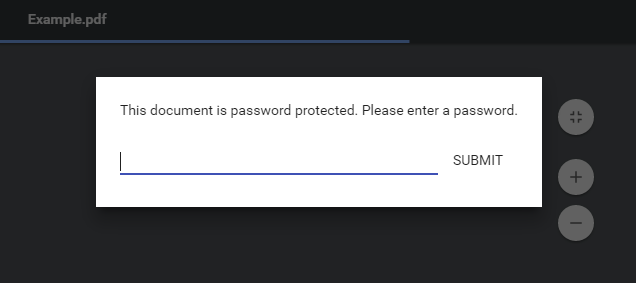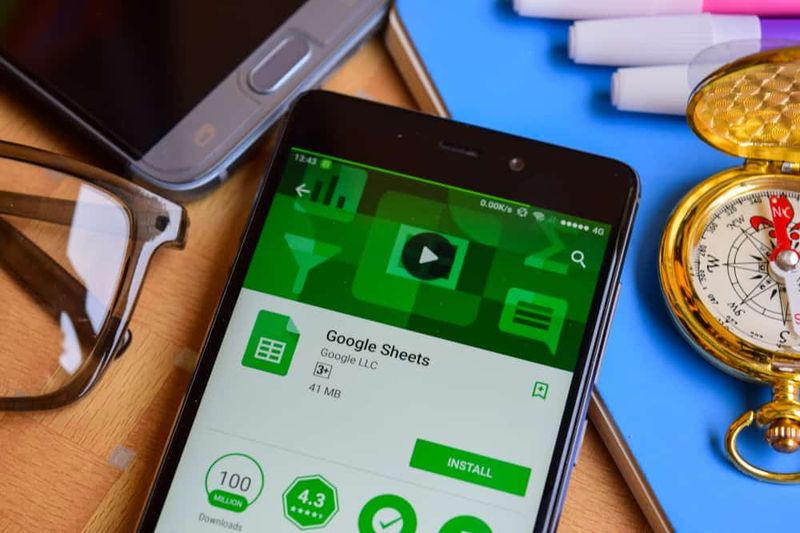Como instalar pacotes de textura do Minecraft Windows 10
O Windows 10 Minecraft versão suporta skins e pacotes de textura como sua contraparte Java. Modificar a aparência do Minecraft é algo que os usuários adoram fazer e existem pacotes de textura. Isso pode mudar drasticamente a aparência do jogo. Aqui está como você pode instalar skins e pacotes de textura no Minecraft Windows 10 UWP. Neste artigo, vou mostrar como instalar os pacotes de textura do Minecraft Windows 10. Vamos começar!
Pacotes de textura do Minecraft Windows 10Pacotes e skins compatíveis
Bem, antes de instalar skins e pacotes de textura no Minecraft Windows 10 UWP. É importante saber que os packs da versão Java não são compatíveis com a versão UWP. Infelizmente, isso significa que uma boa parte de alguns dos melhores pacotes gratuitos não pode ser usada com o aplicativo UWP. É mais uma razão pela qual mais usuários aderem à versão Java.
Para encontrar pacotes compatíveis, verifique os repositórios usuais e leia suas descrições. Se um pacote afirma que funcionará na versão do Windows 10. Você também pode baixá-lo e tentar instalá-lo. Skins são apenas arquivos PNG. Portanto, você não terá problemas para encontrá-los para a versão do Windows 10.
Pasta de jogos do Minecraft Windows 10
Supondo que você tenha encontrado um pacote de textura compatível com a versão do Windows 10. Aqui está como você pode instalá-lo. O pacote provavelmente veio como um arquivo compactado. Extraia para o seu desktop.
Em seguida, abra o seguinte local no File Explorer.
C:UsersYour User NameAppDataLocalPackagesMicrosoft.MinecraftUWP_8wekyb3d8bbweLocalStategamescom.mojang
Pacotes de textura | Textura do Minecraft Windows 10
O pacote de textura que você extraiu vai para a pasta chamada ‘ Pacotes de recursos ’. É uma das pastas presentes no local acima. Cole a pasta extraída aqui e o Minecraft poderá acessá-la.
Então, você precisa habilitar o pacote de textura. Abra o Minecraft e clique em Configurações. Role para baixo na coluna à esquerda e clique em Recursos globais. Aqui, você verá uma lista de pacotes de textura ativos e disponíveis e deve incluir aquele que você moveu para a pasta resource_packs.

Selecione-o e clique no botão Mais para ativá-lo. A qualquer momento, você pode ter mais de um pacote de textura habilitado.
Se um pacote de textura não aparecer, provavelmente é incompatível com esta versão do Minecraft.
Skins | Textura do Minecraft Windows 10
Encontre e baixe a skin do Minecraft. Ele será baixado como um único arquivo PNG. Em alguns casos, pode haver mais de um arquivo PNG e cada arquivo será uma variação diferente da mesma capa. Por exemplo, cores diferentes da mesma pele.
Você também pode salvar o arquivo PNG em qualquer lugar, mas é uma boa ideia colocá-lo em algum lugar onde não seja acidentalmente excluído.
Abra o Minecraft e clique no pequeno ícone de cabide de arame sob seu avatar na tela inicial. Isso o levará a personalizar a tela do skin. Na caixa Padrão, clique no contorno do avatar e clique no botão ‘ Escolha um novo tema 'Na caixa Personalizada.
Selecione o arquivo PNG que você baixou e a capa será aplicada.

Conclusão
Tudo bem, isso foi tudo pessoal! Espero que goste deste artigo de textura do Windows 10 do Minecraft e o considere útil. Dê-nos o seu feedback sobre isso. Além disso, se você ainda tiver outras dúvidas e problemas relacionados a este artigo. Então deixe-nos saber na seção de comentários abaixo. Nós entraremos em contato com você em breve.
Tenha um ótimo dia!
Veja também: Como resolver mensagem da lixeira do Windows 10 corrompida